Tutoriel MPC Bible : Cloner des plug-ins et des synthés avec un échantillonneur automatique
MPC X, MPC One & MPC Live Tutoriel : Clone Plugins & Synths with Autosampler

- Modèle MPC : MPC X, MPC Live (I & II), MPC One, MPC Touch, MPC Key 61
- Système d'exploitation MPC : micrologiciel MPC 2.10+
- TÉLÉCHARGER LES FICHIERS DU DIDACTICIEL
- Difficulté : Intermédiaire
- Temps d'exécution estimé : 30 minutes
Dans ce tutoriel MPC X, MPC One, MPC Key & MPC Live adapté de mon livre, ' The MPC Bible ', je vais jeter un oeil à la fonction Autosampler qui, tout comme mon workflow VST2MPC existant , vous permet de ' clonez vos patchs d'instruments VST/AU préférés afin qu'ils puissent être utilisés comme programmes standard de "groupe de touches" en mode autonome.
Pourquoi utiliser l'échantillonneur automatique ?
Les MPC X, MPC One, MPCKey 61 et MPC Live contiennent tous un certain nombre de plugins de synthé "internes", mais il n'y a toujours pas de support pour charger des plugins tiers, ni de support autonome pour le logiciel MPC intégré. Synthé hybride 3 '.
Cependant, nous avons l' échantillonneur automatique . Ceci est capable de créer un programme de groupe de clés MPC standard à partir de n'importe quel plugin (ou même à partir d'un synthétiseur matériel connecté). Le programme keygroup qui en résulte est entièrement "portable", étant 100% compatible avec les modes autonome et contrôleur et peut être personnalisé avec des effets, des filtres et une modulation comme n'importe quel autre programme d'échantillonnage MPC.
L'échantillonneur automatique est, dans l'ensemble, une option plus rapide et plus robuste par rapport à mon flux de travail VST2MPC , bien que vous puissiez constater qu'actuellement, certains plug-ins vous donnent des résultats "glitchs" dans l'échantillonneur automatique - auquel cas le flux de travail VST2MPC reste une bonne option à considérer ( bien que si vous utilisez Kontakt, vous voudrez peut-être vérifier le correctif potentiel pour ces problèmes ).
Travailler en mode contrôleur
Maintenant, comme nous allons échantillonner un plugin MPC Software, nous devrons quitter le mode autonome et entrer en mode contrôleur. Tout d'abord, connectez votre MPC à votre ordinateur à l'aide d'un câble USB et lancez l'application MPC Software. Dans votre MPC, entrez en mode contrôleur . Pour cela allez dans MENU et appuyez sur l' icône de la puce MPC :
Appuyez maintenant sur le bouton CONTROLLER MODE pour entrer en mode contrôleur. À ce stade, vous devriez pouvoir continuer à utiliser votre écran tactile pour contrôler le MPC, mais vous contrôlez maintenant l'application logicielle MPC sur votre ordinateur.
Étape 1. Sélectionnez et préparez votre patch de plugin
Commencez avec un nouveau projet vierge. Dans la séquence 1 , sélectionnez la piste vide 1 et changez le type de piste en PLUGIN. Pour ajouter une instance d' Hybrid 3 à cette piste, appuyez d'abord deux fois sur le paramètre PLUGIN .
Dans la capture d'écran ci-dessous, j'ai sélectionné les filtres TYPE et FABRICANT en bas de l'écran pour organiser mes plugins système, sinon vous aurez potentiellement une énorme liste de plugins triés par ordre alphabétique.
Cliquez sur ' MPC Expansions > AIR Music Technology > Hybrid et choisissez ' SELECT ' :
Ensuite, trouvons-nous un joli patch de basse.
Choisir un bon patch pour le multi-échantillonnage
Tous les patchs ne conviennent pas au multi-échantillonnage. Parce que vous accorderez inévitablement des échantillons dans votre programme keygroup résultant, vous ne pouvez pas vraiment choisir un patch contenant des éléments de 'tempo', par exemple des patchs 'arpégés' ou des patchs 'séquencés' (dont Hybrid en a beaucoup), car le réglage processus changera le tempo des notes, vous laissant avec plusieurs BPM. Si vous souhaitez multi-échantillonner quelque chose avec des éléments de tempo clairs, envisagez d'échantillonner "chromatiquement (chaque note) - ceci est réalisé avec un Autosampler Note Stride de '1' (nous examinerons Note Stride très bientôt).
Contrairement aux nouveaux plugins Electric et Tubesynth, il n'y a pas d'interface graphique agréable pour Hybrid dans l'interface tactile, donc pour vous faciliter la vie, nous allons simplement nous diriger vers l'interface graphique du logiciel MPC et cliquer sur l'icône Plugin Window dans l' inspecteur :
Cela ouvrira la fenêtre du plugin.
Dans la liste déroulante des préréglages, sélectionnez ' Soft Basses > 47 Sluggish Pulse Bass ' :
Jouez quelques-uns des pads pour vous faire une idée du patch. Maintenant, c'est généralement une bonne idée de multi-échantillonner les patchs aussi "secs" que possible ; cela signifie désactiver tous les effets d'ambiance tels que les réverbérations et les retards. Il est préférable d'avoir la possibilité d'ajouter de l'ambiance au programme final de l'instrument plutôt que de l'avoir "intégré" en permanence dans les échantillons eux-mêmes. Les retards, le chorus et la phase peuvent également causer un certain nombre de problèmes lors du réglage de vos échantillons et de la boucle de maintien, donc je désactiverai souvent ces effets également.
Quand conserver les effets ?
Si vous enregistrez des échantillons avec une ambiance déjà ajoutée, vous êtes "coincé" avec ce niveau d'ambiance sur votre programme résultant. Donc, si vous voulez utiliser ce patch dans une chanson et que vous vous rendez compte qu'il sonne trop "mouillé", vous ne pouvez pas y faire grand-chose car l'ambiance a été enregistrée en permanence dans l'audio. Là encore, si votre plugin a une réverbération de classe mondiale, vous pourriez décider que cela vaut le risque de le laisser sur le patch car les réverbérations MPC "internes" ne sont certes pas si bonnes.
Des effets comme le chorus et les phasers peuvent introduire beaucoup de mouvements stéréo qui peuvent ou non représenter un problème lorsqu'il s'agit d'accorder et de boucler vos multi-échantillons, mais si vous pensez que ces effets sont une partie importante du son original que vous souhaitez capturer alors vous devriez probablement les laisser. Quand il s'agit d'autres types d'effets, vous pouvez généralement les laisser sans trop de problèmes, en particulier les effets comme la distorsion, l'égalisation, etc.
Pour vérifier les effets, le cas échéant, de votre patch hybride, appuyez rapidement sur l' onglet EFFETS :
Tous les INSERTS sont désactivés, mais n'oubliez pas la section MASTER EFFECTS en bas. À droite se trouvent les trois onglets d'effets ; CHORUS , DELAY et REVERB . Cliquez sur chacun d'eux pour confirmer qu'ils sont tous éteints (le 'ON' ne doit pas être allumé).
Fermez la fenêtre de votre plugin - vous pouvez maintenant revenir à l'interface utilisateur du matériel.
Étape 2. Trouver la plage de notes utilisable
La plupart des patchs de synthé s'étaleront sur toute la gamme de pads du MPC (notes ' C-2 ' à ' G8 ') mais vous constaterez normalement que les sons aux extrêmes de cette énorme gamme de notes sont assez souvent inutilisables, soit étant des grondements à peine audibles ou des cris perçants.
De plus, dans le cas d'un patch de basse, la gamme réelle de notes que vous pourriez confortablement appeler "notes de basse" est encore plus restreinte - il est juste de dire qu'une partie importante des notes les plus aiguës ne sont tout simplement pas du tout des notes de basse.
Cela ne sert à rien de gaspiller de la mémoire sur des notes que nous n'utiliserons jamais, donc je trouve que cela vaut la peine de passer quelques secondes à découvrir la plage de notes utilisables d'un patch . Pour ce faire, commencez par BANK A et progressez dans les banques de pads en jouant sur tous les pads jusqu'à ce que vous trouviez les pads "utilisables" les plus bas et les plus hauts pour ce patch.
À mon avis, la gamme de pads utilisables pour ce patch est B09 à E09 .
Maintenant, lorsque nous lançons AUTOSAMPLER, nous devrons entrer notre gamme de notes en termes de hauteurs musicales plutôt que de numéros de pads, donc pour savoir quelle est notre gamme de "notes", allez dans GRID VIEW et appuyez sur le pad B09 et vous verrez à l'écran qu'il s'agit d'une note C0 .
Répétez maintenant ceci pour le pad E09 ; c'est une C4 . Par conséquent, notre gamme de notes utilisables est C0 à C4 (rappelez-vous ceci, nous en aurons besoin très bientôt !).
Étape 3. Configurer les paramètres d'enregistrement d'entrée
Allez dans MENU > SAMPLER ( MENU + pad 9 ). La première décision à prendre est de savoir s'il faut échantillonner notre instrument en stéréo ou en mono. Nous ne devrions jamais considérer l'échantillonnage en stéréo que si le patch d'origine est vraiment stéréo (c'est-à-dire des signaux audio différents dans les canaux gauche et droit). S'il est mono (le même signal dans les canaux gauche et droit), nous pouvons instantanément réduire l'empreinte mémoire de notre programme résultant de 50 %.
En haut à gauche de l'écran, réglez les entrées d'enregistrement sur Resample L + R ; cela acheminera les canaux gauche et droit de notre patch de basse vers le SAMPLER. Maintenant, commencez à frapper n'importe quel pad et observez le LEVEL METER - vous devriez voir que les canaux gauche et droit de ce patch sont identiques :
C'est un bon indicateur que nous avons très probablement affaire à un patch mono . Cependant, nous pouvons effectuer un autre test pour confirmer. Si vous avez des écouteurs à portée de main, mettez-les maintenant.
Maintenant, tout en continuant à prévisualiser le même pad, changez le réglage d'entrée sur Resample L - maintenant seul le canal gauche du patch est canalisé à travers l'échantillonneur. Réglez maintenant sur Resample R pour n'entendre que le bon canal. À mes oreilles, il n'y a absolument aucune différence audible entre les trois réglages différents, ce qui confirme qu'il s'agit bien d'un patch mono.
Comme il s'agit d'un patch mono, nous n'avons besoin d'échantillonner qu'une seule entrée, alors réglez Input sur Resample L . Et immédiatement en dessous, réglez le fichier cible de 'Stereo' à ' Mono '.
Ainsi, avec les paramètres ci-dessus, nous allons "rééchantillonner" en interne notre patch de basse uniquement via le canal " gauche ", chaque note étant enregistrée en tant qu'échantillon " mono " (canal unique).
Étape 4. Lancer l'échantillonneur automatique
Pour lancer Autosampler , appuyez sur l' icône du clavier en haut à droite de l' écran SAMPLER :
En haut de l'écran de l'échantillonneur automatique, vous verrez un résumé de la source qui va être enregistrée via le NOM DE LA PISTE et le NOM DU PROGRAMME :
« RECORD FROM » indique que l'échantillonneur automatique a adopté les paramètres d'entrée d'enregistrement que nous avons configurés dans l' écran SAMPLER ( Resample L ).
Étape 5. Configurer la plage de notes
La « plage de notes » définit la plage de notes que l'échantillonneur automatique enregistrera - c'est là que notre « plage de notes utilisable » entre en jeu. Nous avons précédemment calculé à l'étape 2 que nous ne voulions enregistrer que les notes C0 à C4 .
Réglez donc MIN NOTE sur C0 (c'est la note la plus basse que nous allons échantillonner) et MAX NOTE sur C4 (c'est la note la plus haute que nous allons échantillonner).
Cochez maintenant ' Étendre les notes min/max '. Je vous montrerai ce que cela fait plus tard lorsque nous examinerons notre programme dans PROGRAM EDIT.
Étape 6. Configurer Note Stride
Dans le chapitre 10 de la Bible MPC , nous apprendrons que lors de la création de programmes de groupes de touches, nous pouvons souvent minimiser l'utilisation de la mémoire et du processeur en échantillonnant uniquement une sélection de notes d'un instrument, puis en utilisant l'accordage d'échantillons pour reproduire les notes manquantes.
Dans Autosampler, le paramètre ' Note Stride ' fait référence à l'intervalle d'un demi-ton entre les notes réelles que nous échantillonnons. Avec une foulée de note de '1', le MPC échantillonnera chaque demi-ton, c'est-à-dire chaque note dans la plage de notes définie (c'est-à-dire l'échantillonnage chromatique).
Avec une foulée de note de '3', le MPC n'échantillonnera que chaque troisième note. Le MPC utilise ensuite la fonction "accord" des programmes de groupe de touches pour imiter les notes manquantes.
Remarque Stride consiste à trouver un bon compromis entre la qualité sonore et l'utilisation de la mémoire. Alors que les instruments acoustiques bénéficieront certainement d'une foulée de note de 1 ou 2, d'après mon expérience, la plupart des instruments de synthé peuvent prendre une bonne quantité de réglage avant que vous ne remarquiez une baisse de la qualité sonore, donc une foulée de note d'environ 4 ou 5 peut généralement obtenir de bons résultats avec une faible empreinte mémoire.
Pour notre patch de basse, définissez une NOTE STRIDE de 5 .
Étape 7. Définir les paramètres de vélocité
Les paramètres de vélocité nous permettent d'enregistrer chaque note sur 4 niveaux dynamiques différents que notre programme MPC lit ensuite en utilisant la "commutation de vélocité". Ceci est très pratique lors de l'échantillonnage d'instruments acoustiques car il capture tous les changements naturels de tonalité et de timbre acoustiques, mais il est également utile lorsqu'il s'agit de patchs de synthé contenant des modulations complexes sensibles à la vélocité qui sont délicates, voire impossibles à reproduire en utilisant la propre modulation du MPC. capacités.
Cependant, après avoir écouté le patch original, on dirait qu'il utilise un "filtre sensible à la vélocité" très simple. Je suis donc convaincu que nous pouvons simplement échantillonner une seule vélocité, puis ajouter notre propre modulation sensible à la vélocité à partir du programme de groupe de touches MPC lui-même. Laissez donc cette section avec juste ' Layer 1 ' coché et une VALEUR DE VÉLOCITÉ de 127 (c'est-à-dire échantillonnez juste une couche à la vélocité maximale).
Étape 8. Paramètres d'échantillonnage et de bouclage
Les sections Sampling et Looping vous permettent de configurer la durée de lecture et les paramètres de bouclage pour chaque note.
Si vous maintenez enfoncé n'importe quel pad dans le patch actuel, vous vous rendrez compte que les notes "se maintiennent" aussi longtemps que vous maintenez le pad enfoncé. Ce type de comportement de maintien est très courant dans les patchs de synthé. Lorsqu'il s'agit d'un patch de maintien comme celui-ci, vous avez deux options :
- Vous pouvez simplement enregistrer l'échantillon pendant quelques secondes et espérer que chaque note est suffisante pour votre utilisation typique (rapide et facile, mais potentiellement assez inefficace en mémoire et peut limiter l'utilisation de l'instrument dans certaines chansons qui nécessitent des notes très longues)
- Vous pouvez essayer de reproduire le maintien de la note d'origine en "bouclant le maintien" de chaque échantillon individuel (cela peut être aléatoire avec de nombreux sons et l'efficacité de la mémoire en fonction de la complexité de l'échantillon).
Pour ce tutoriel, je vais juste pour l'option "rapide et facile", donc définissez une LONGUEUR DE NOTE de 5000 ms (5 secondes) et réglez ENABLE LOOPING sur OFF (je discute plus en détail de la boucle de maintien dans la MPC X & MPC Live Bible ).
Le réglage TAIL est utilisé pour ajouter une certaine décroissance à la fin de chaque échantillon et peut être utile lors de l'échantillonnage d'échantillons "one shot" qui ont de longues queues de décroissance ou une ambiance ajoutée. Cependant, une « queue » est généralement inutile si vous avez désactivé tous les effets d'ambiance ; nous allons également configurer une note "release" dans le programme final lui-même en utilisant l'enveloppe ADSR ; cela ajoutera une queue "dynamique" à toutes nos notes. Laissez donc TAIL à 0ms .
BASE NAME ne définira pas seulement le nom du programme résultant, il définira également le nom de chaque échantillon (le MPC ajoutera simplement la hauteur à la fin de chaque échantillon). J'aime utiliser le système de 'marquage' et de 'groupement' MPC dans la mesure du possible, car cela aide à organiser vos programmes et vos sons dans les navigateurs Expansion et Media du logiciel MPC, et cela vous donne également une phrase à rechercher dans le NAVIGATEUR matériel.
Renommez ce programme Bass-Hybrid-Sluggish Pulse Bass . Cela le marquera en tant que programme ' Bass ' dans le navigateur multimédia. Dans le navigateur d'extension, cela va placer un programme appelé ' Sluggish Pulse Bass ' dans une sous-catégorie appelée ' Hybrid ' dans une catégorie principale appelée ' Bass '.
Consultez mon guide des extensions pour plus de détails sur le "marquage" des fichiers. Mais n'oubliez pas que vous pouvez bien sûr choisir n'importe quel système de nommage, car il s'agit en fin de compte de votre bibliothèque de sons !
Enfin, cochez ' Auto trim start' pour que le MPC coupe automatiquement le début de l'échantillon aussi étroitement que possible.
Étape 9. Créez le programme
Cochez la case " Créer le programme actuel ", sinon l'échantillonneur automatique crée simplement les échantillons sans les affecter automatiquement à un programme de groupe de touches prêt à l'emploi. Appuyez sur OK pour commencer le processus d'échantillonnage automatique.
Contrairement au rebond de piste audio, l'échantillonnage automatique est un processus d'échantillonnage « en temps réel » , vous devrez donc attendre patiemment pendant que le MPC enregistre chaque note demandée en temps réel.
Étape 10. Essayez votre nouveau programme Autosampled !
Après l'échantillonnage automatique, revenez à MAIN et vous devriez constater que le MPC a changé votre piste de plug-in d'origine en une piste KEYGROUP et a assigné le programme « échantillonné automatiquement » nouvellement créé à cette piste.
Frappez quelques pads pour entendre le programme échantillonné automatiquement en action. Appuyez sur le bouton PLUGIN pour remettre la piste sur la piste du plugin hybride d'origine et comparer la différence. Ça sonne plutôt bien ! Il y a cependant quelques différences mineures, mais nous pouvons facilement les corriger dans PROGRAM EDIT.
Réglage de la polyphonie
Rendez-vous sur PROGRAM EDIT > GLOBAL (cela s'appelait l'écran "maître" dans les versions antérieures du firmware). Maintenant, vous avez peut-être remarqué que le patch hybride d'origine était réglé sur la lecture « monophonique », c'est-à-dire qu'une seule note peut être jouée à la fois. C'est une caractéristique très courante des patchs de basse synthé. Donc, pour imiter cela dans notre groupe de clés, réglez POLYPHONY sur Mono .
L'effet de l'utilisation de 'Extend Max/Min notes'
Avec le groupe de touches 1 sélectionné, notez que le paramètre ' LO ' NOTE RANGE est C-2 , même si la note la plus basse que nous avons échantillonnée était C0 ?
Sélectionnez maintenant le groupe de touches final, 10 . Remarquez comment la valeur HI NOTE RANGE est G8 , même si la note la plus haute échantillonnée était C4 ?
En sélectionnant l'option de configuration ' Extend Max/Min notes ' dans l'écran Autosampler, le MPC a étendu les premier et dernier groupes de touches pour couvrir toute la gamme de pads (C-2 à G8), mais uniquement en réglant les échantillons C0 et C4 . Cela n'utilise pas de mémoire supplémentaire mais vous donne des notes supplémentaires si vous en avez besoin. Évidemment, nous avons des quantités folles d'accordage ici, donc certaines des notes les plus extrêmes sonnent mal, mais cela nous donne certainement des notes supplémentaires "gratuites" en dehors de la plage de notes d'origine que nous avons échantillonnée.
Réglage de l'enveloppe
Si vous comparez le nouveau programme au patch de plugin d'origine, vous entendrez peut-être une légère différence dans la note 'release' - notre programme échantillonné automatiquement émet un léger 'clic' chaque fois que vous relâchez le pad. Ceci est facilement corrigé en ajustant l'enveloppe de l'ampli. Allez dans ENVELOPPES pour que ENV:AMP s'affiche maintenant :
Sélectionnez KEYGROUP: All en haut de l'écran afin que notre réglage ADSR soit reflété dans tous nos keygroups.
Maintenant, notre patch de synthé d'origine n'a pas de long relâchement, en fait il est en fait assez court, alors définissons une valeur RELEASE dans notre enveloppe d'amplitude qui supprime simplement ce petit clic chaque fois que nous relâchons le pad. Augmentez AMP ENVELOPE RELEASE à 40 .
Ajout d'un filtre sensible à la vélocité
Revenez à MAIN et changez la piste 1 en un type PLUGIN afin que nous puissions entendre le plugin hybride d'origine.
Maintenant, désactivez FULL LEVEL et frappez n'importe quel pad avec des niveaux de vélocité différents. Essayez de commencer doucement et de frapper progressivement de plus en plus fort. Vous devriez entendre que les coups les plus doux des pads sont beaucoup plus sombres, les coups durs étant relativement clairs. C'est parce que le patch d'origine utilise un filtrage sensible à la vélocité.
Remettez le type de piste sur KEYGROUP et rendez-vous sur PROGRAM EDIT et appuyez deux fois sur ENVELOPES pour afficher l' écran ENV:FILTER :
Assurez-vous que KEYGROUP est réglé sur ALL . Réglez maintenant le filtre sur TYPE: Low 2 (passe-bas, 2 pôles), avec un CUTOFF de 20 .
Pour le moment, cela filtrera fortement tous nos sons. Pour activer l'aspect sensible à la vélocité de ce filtre, réglez le paramètre VELOCITY MODULATION: CUTOFF sur 127 . Cela garantira qu'à la vitesse la plus dure de 127, le filtre sera réglé sur un CUTOFF de 127 (c'est-à-dire effectivement désactivé), tandis qu'aux coups les plus doux, le CUTOFF sera au minimum de 20 (c'est-à-dire beaucoup de filtrage).
Enregistrement de votre programme
Bien sûr, vous pouvez configurer votre programme comme vous le souhaitez, il n'a pas besoin d'imiter complètement le patch d'origine - vous pouvez maintenant ajouter de la réverbération, du retard ou tout autre effet interne au programme, ajuster les filtres, ajuster le LFO et les enveloppes et ajoutez des couleurs de pad, comme nous le faisons dans de nombreux didacticiels de la Bible MPC.
Une fois que vous avez fini de peaufiner votre programme, n'oubliez pas de le sauvegarder ; PRINCIPAL > icône crayon en bas > ENREGISTRER LE PROGRAMME ACTUEL .
Vous pouvez charger ma version à partir des fichiers du tutoriel - sa taille (y compris le fichier programme) n'est que de 7,6 Mo ! C'est minuscule et cela laisse beaucoup de place en mémoire pour tous vos autres instruments, boucles et pistes audio.
Glitchy Kontakt Autosampling ?
Il y a eu de nombreux rapports selon lesquels l'échantillonneur automatique ne fonctionne souvent pas bien avec certains instruments Kontakt, soit en donnant des résultats glitchés, soit en n'enregistrant aucun son. SFTRAXx a récemment publié une solution potentielle à ce problème sur mes forums. Après avoir chargé votre instrument Kontakt, appuyez sur la clé de l'instrument pour faire apparaître la fenêtre " Options de l'instrument ". Sélectionnez maintenant l'onglet ' Contrôleur ' et décochez l'option ' Accepter toutes les notes désactivées / tous les sons désactivés' .
Si cela résout vos problèmes d'échantillonnage automatique de Kontakt, faites-le moi savoir dans les commentaires.
Échantillonnage automatique plus avancé
Tout au long de la Bible MPC, nous couvrons des exemples d'échantillonnage automatique plus avancés, y compris comment échantillonner automatiquement des synthés matériels externes (même des synthés iPad), créer des patchs "multi-vélocités" économes en mémoire, traiter des patchs "one shot", des techniques de multi-échantillonnage d'instruments acoustiques, ainsi que plonger profondément dans la synthèse de programme MPC pour créer nos propres patchs uniques de "synthé MPC" à partir de formes d'onde à cycle unique.
Le livre entier couvre tous les aspects de la production MPC "autonome", du séquençage à la conception sonore, du hachage à la création de chansons entières et tout ce qui se trouve entre les deux. Pour en savoir plus, cliquez ici , où vous pourrez télécharger d'autres exemples de didacticiels et lire les critiques du livre d'autres utilisateurs de MPC.
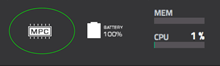
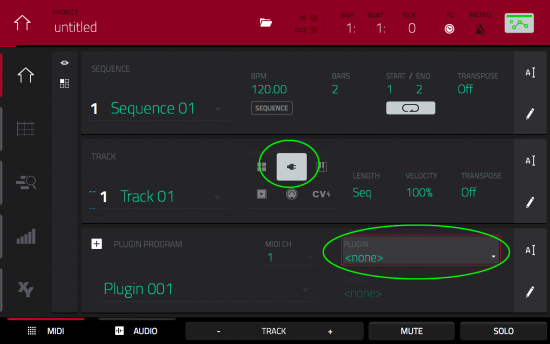
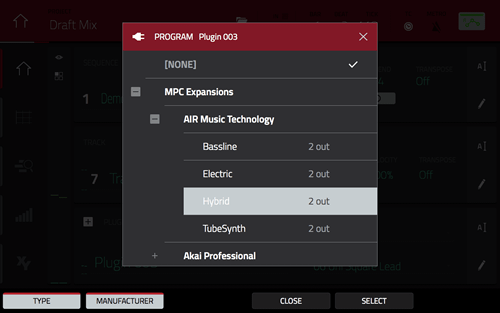
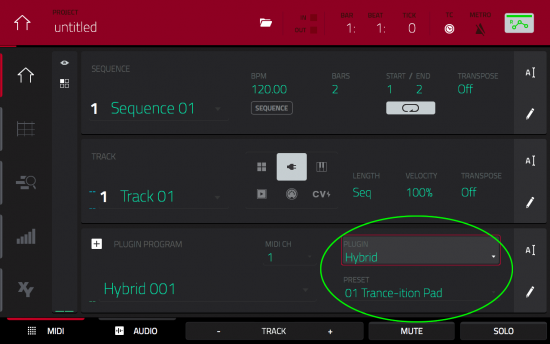

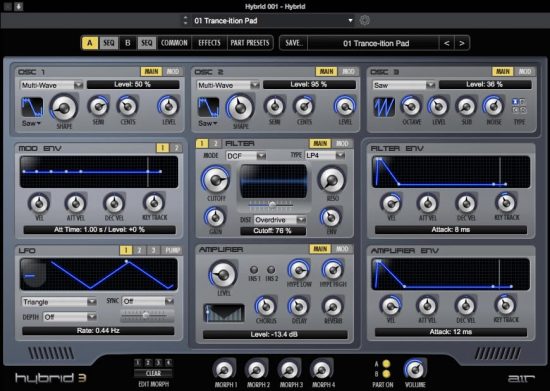
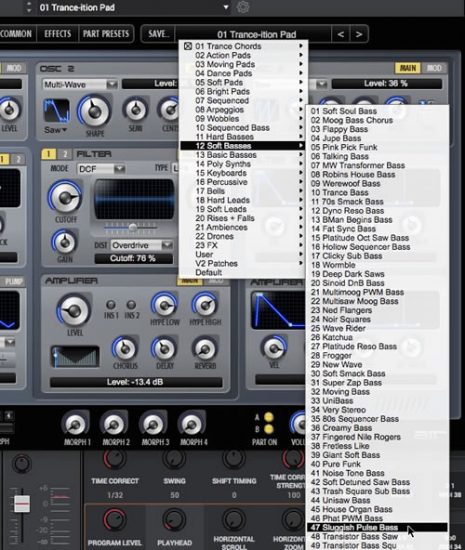
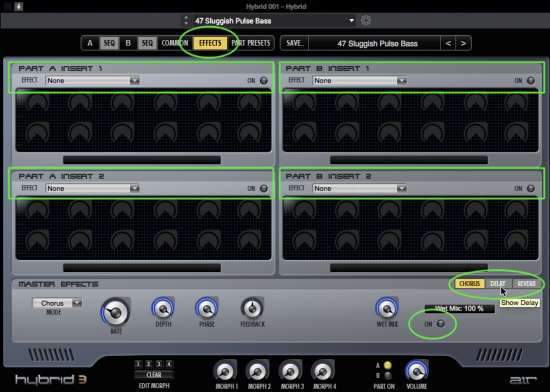
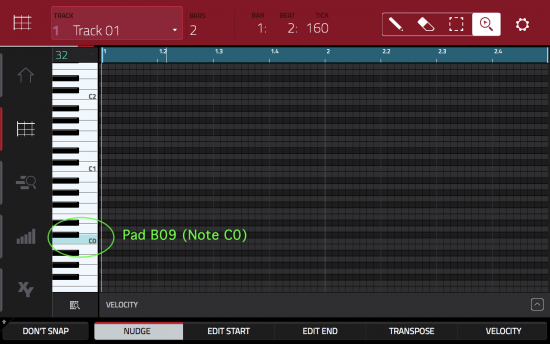
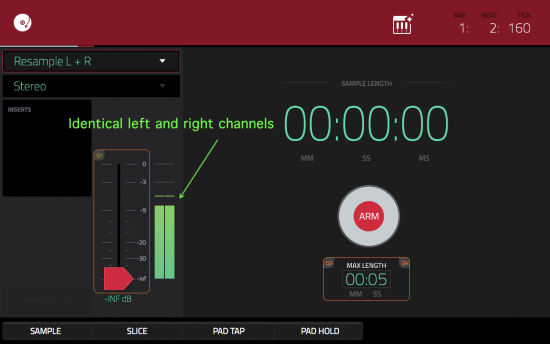
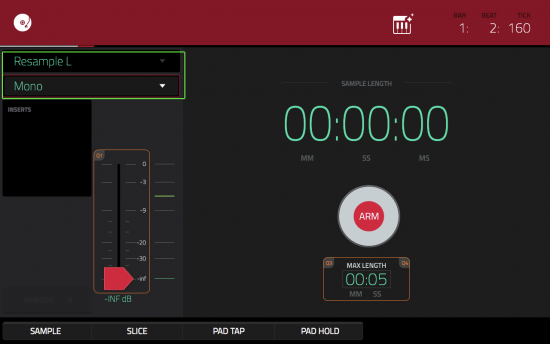
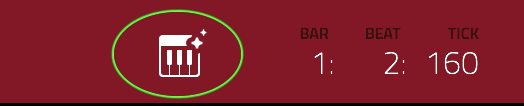
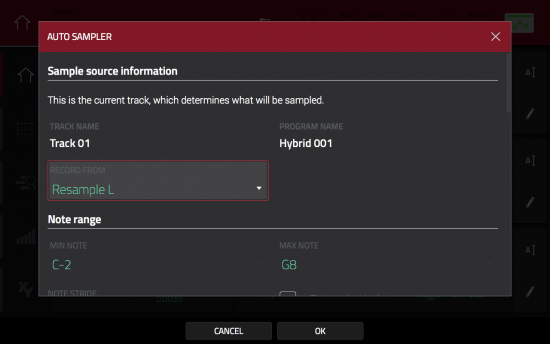
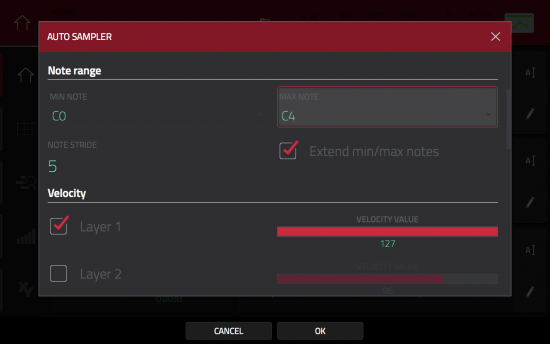
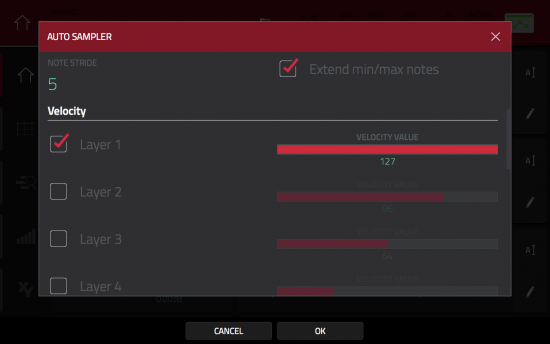

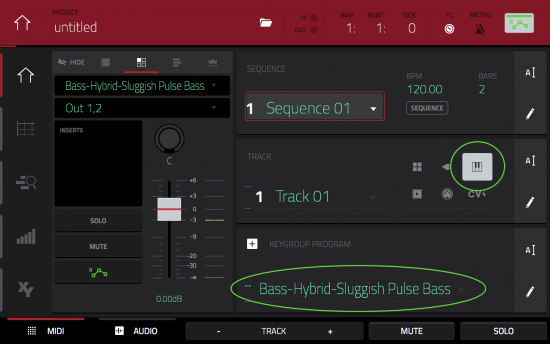
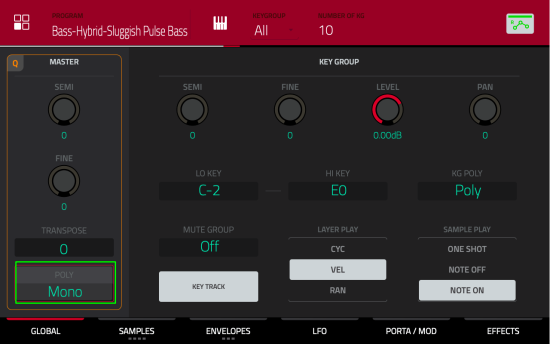
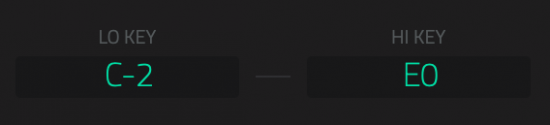

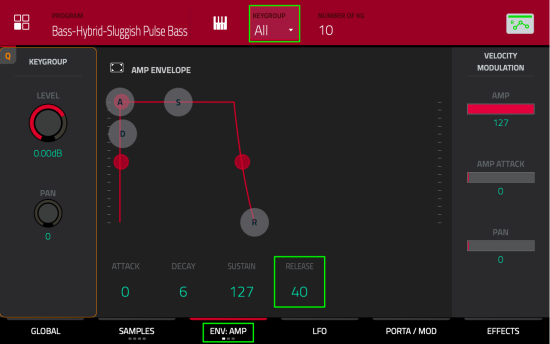
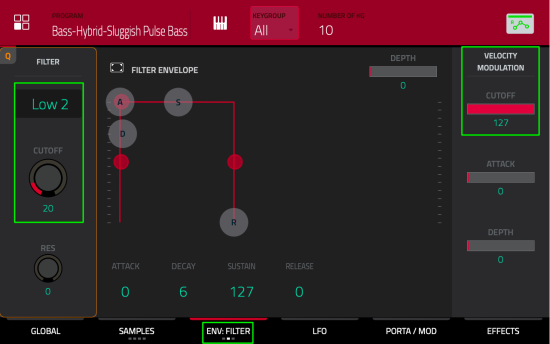
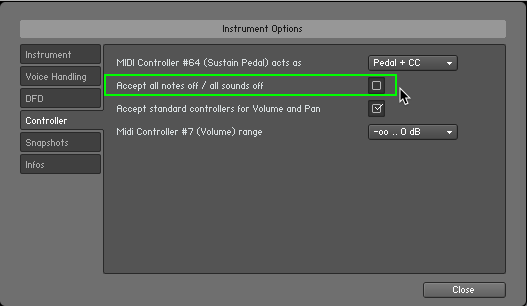
.jpg)

9 juillet 2019 02:18
Waouh. L'échantillonnage automatique est l'application phare du MPC. Je n'ai pas vu de sampler qui s'en approche !
12 février 2020 20 h 38
Cela fonctionnera-t-il pour MPC one?
12 février 2020 21 h 05
Oui
20 mars 2020 19 h 44
Cela fonctionnera-t-il pour les VST de batterie comme Kvlt Drums ? Si oui, est-ce la même procédure ?
3 avril 2020 7 h 25
Réalisable sur la Force ?
5 décembre 2020 20 h 40
Merci pour ce Tutoriel ! Mais comment puis-je utiliser un CC différent de la vélocité comme paramètre pour un calque ? Par exemple, un synthé matériel utilisant CC74 ou quelque peu pour la coupure et je ne peux pas acheminer la vitesse vers la coupure à l'intérieur de ce synthé… ?
12 décembre 2020 14 h 50
L'option 'accepter toutes les notes' a en effet corrigé l'autosampler ne pouvant pas enregistrer le Kontakt VST
1 mars 2021 20 h 05
Tout bien expliqué ! Merci beaucoup, fonctionne très bien. Une question cependant. Après avoir enregistré mon nouveau groupe de clés, j'ai joué avec en mode autonome. J'ai enregistré une mélodie mais je n'ai pas pu y mettre d'effets à partir de l'édition de programme. Ai-je oublié quelque chose? Ou est-il vrai qu'aucun effet ne peut être appliqué ? Je ne peux pas mettre Delay, Reverb ou quoi que ce soit d'autre à partir des effets… Merci !
21 mars 2021 23h51
Grande connaissance homme frreal. faites-vous des leçons privées individuelles. Merci
.
21 août 2021 06h12
L'échantillonneur automatique avec équipement externe ne fonctionne pas chez moi, il n'enregistre rien du tout.
Avec la fonction resample ça a marché !
21 août 2021 15 h 25
Salut, je viens de vérifier que cela fonctionne toujours pour les équipements externes avec le dernier MPC 2.10, et cela fonctionne à 100% pour moi. Connectez d'abord la sortie audio de votre appareil aux entrées audio du MPC. Assurez-vous ensuite que votre appareil MIDI externe est déclenché par la piste actuelle du séquenceur, c'est-à-dire. réglez-le sur le type de piste MIDI, définissez les détails du port de sortie MIDI correct. Frappez quelques pads et vous devriez entendre votre synthé externe se déclencher. Ensuite, allez dans SAMPLER et réglez INPUT pour qu'il corresponde aux entrées audio MPC que vous avez utilisées pour votre synthé. Accédez à AUTOSAMPLER et commencez l'échantillonnage automatique.
25 décembre 2021 08h12
C'est une bonne nouvelle merci j'ai acheté une mpc live mk2 bientôt et j'espère que ça marchera car j'ai une waldorf blofeld. Je l'ai testé pendant un certain temps, j'ai choisi la gamme de notes c2 - c4 mais aucun son n'est enregistré ou
un craquement a été enregistré. Je pense que le problème est dans ces gammes de notes et l'option étend les notes max/min je vais tester toutes ces choses car je pense que la mpc est une bête d'un bon sampler
Fabricant
MicroBot
21 août 2021 18 h 34
Lorsque je charge un groupe de touches échantillonné automatiquement enregistré en mode autonome, je peux voir les échantillons, mais aucun son ne joue lorsque je frappe les pads. Très frustrant.
21 août 2021 18 h 40
Si vous regardez les échantillons résultants dans SAMPLE EDIT, y a-t-il une forme d'onde ou sont-ils simplement vides ? J'essaie de déterminer si c'est le processus d'enregistrement lui-même ou peut-être le programme de keygroup fini qui pose problème. De plus, lors de la configuration de l'enregistrement, quelle est la vitesse la plus élevée à laquelle vous enregistrez ? 127 ou le réglez-vous plus bas ? Est-ce un synthé externe ou un plugin ? Avant d'enregistrer, accédez à l'écran SAMPLER et jouez sur certains pads – l'indicateur de niveau bouge-t-il ? Entendez-vous quelque chose (avec MONITOR : IN) ?
23 janvier 2022 4 h 20
Hé j'ai le même problème.
J'ai suivi les instructions bibliques. Quand je suis sur le point d'échantillonner automatiquement mon synthé externe, je peux l'entendre jouer à travers le MPC. Donc tout fonctionne bien avec le moniteur et la piste audio. Mais une fois que j'ai lancé l'échantillonnage automatique, je n'entends plus rien dans mon casque. Lorsque le processus est terminé, il y a ce nouveau programme de groupe de touches mais absolument aucun son. !
J'essayais d'échantillonner à partir d'un synthé Modal Skulpt via MIDI!
Merci
14 mai 2022 19 h 26
Comment puis-je mapper un bouton de contrôleur externe au filtre de groupe de touches ? Est-ce possible?
28 mai 2022 15h32
Salut tuteur MPC merci pour ce guide je l'apprécie.Je suis un joueur de piano et je voudrais échantillonner automatiquement un piano vst.
Quels sont les meilleurs paramètres pour échantillonner automatiquement un piano vst Je continue à avoir peu de mémoire lorsque j'échantillonne un préréglage de keyscape et 73% de mémoire lorsque j'échantillonne un préréglage de piano kontakt. Tous les effets sont également désactivés et j'échantillonne environ 5 octaves qui commencent à C0 et s'arrêtent à C6 ou C5.